Sådan slår du undertekster til på Zoom

Lær hvordan du slår undertekster til på Zoom. Zooms automatiske undertekster gør det lettere at forstå opkaldsindholdet.
Hvis du beslutter dig for at opdatere din Google Drev- lagerplads og starte fra bunden, vil du sandsynligvis slette alt, før du uploader nye ting. 15 GB er ikke meget i dag og alder, og hvis du ikke ønsker at investere i ekstra lagerplads eller bare have alt sikkerhedskopieret et andet sted, er det et holdbart valg at tørre alt. I dag vil vi gøre vores bedste for at forklare, hvordan du sletter alt fra Google Drev ved hjælp af din telefon eller pc. Lær mere om det nedenfor.
Hvordan sletter jeg alle Google Drev-filer og -mapper på én gang?
Du kan slette alt fra Google Drev på en gammeldags måde ved at vælge alle filer og mapper. På din Android, iPhone eller pc. Så svaret er, at der ikke er noget værktøj til at slette alle, og den eneste måde at slette alt Google Drev er at vælge hver fil og mappe og fjerne dem.
Nu, hvis du har mange filer og de store filer, kan det tage lidt tid. Det er enkelt at vælge alle filer på en webbaseret klient (Ctrl + A på din pc vil vælge alle filer), men fordi dette er skybaseret lagring, behandler alt og flytter alle filer og mapper til papirkurven og senere sletter dem for altid, vil tage noget tid.
Vi forstår, at der er brugere, der er utilfredse med dette, men på den anden side kan du forestille dig at slette alle dine data ved et uheld med et enkelt klik eller tryk. Ikke at kunne vælge alle filer og mapper med et enkelt tryk på Android er dog en parodi.
Dette er en sikkerhedsforanstaltning, et rimeligt idiotsikkert koncept, men vi vil stadig gerne se en mulighed for at slette alt skjult et eller andet sted dybt i Indstillinger. Når du har valgt alle filer og slettet dem, slettes de ikke permanent. Google Drev gemmer slettede filer i papirkurven.
Skift ejerskab af dine delte filer
Hvis du sletter delte filer, du bare fjerner vil de ikke længere ses, men ejeren vil stadig have dem på sit Drev. Hvis du ønsker, at andre skal beholde filer, du har delt med dem, skal du give dem ejerskab.
Dette er en god metode til at beholde nogle af dine data ved at overføre dem til en alternativ/sekundær Google-konto. Hver konto får 15 GB gratis, så gør god brug af det.
Du skal bruge din pc og den webbaserede Drev-klient til at overføre fil-/mappeejerskab til en anden Google-konto. Her er hvad du skal gøre:
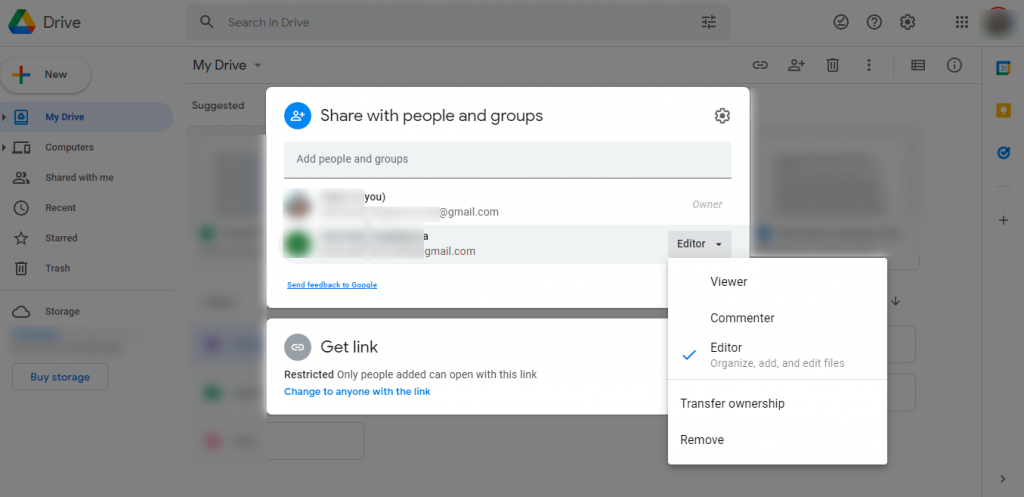
Det er det. Det kan tage noget tid, før der foretages ændringer , men du kan trygt slette disse filer/mapper, og den nye ejer vil beholde dem på sit Drev.
Slet alle filer på Google Drev
Efter den lille digression, lad os gå tilbage til den faktiske procedure for sletning af filer på Google Drev. En vigtig ting at gøre, før du sletter alt, er at logge ud eller deaktivere synkronisering på alle andre enheder, hvor du har Google Drev aktiveret.
Dette gælder for det meste Google Drev til skrivebord, da brugere rapporterer, at deres filer, ligesom udøde zombier, altid kommer tilbage, når de har fjernet dem. Dybest set synkroniseres de igen fra din pc's lokale lager.
Der er også en chance for, at lageraflæsningerne ikke opdateres i nogen tid. Vent det, og det vil til sidst opdateres.
Sådan sletter du alle Google Drev-filer på din Android/iPhone:
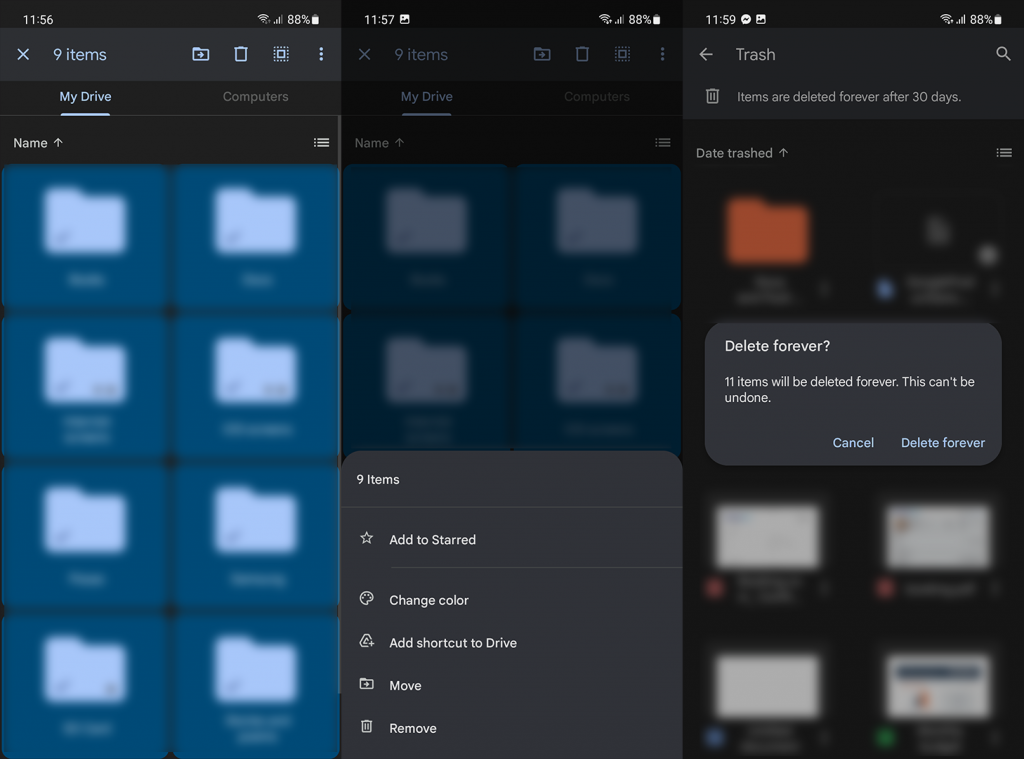
Proceduren er en smule hurtigere på den webbaserede klient. Sådan sletter du alle filer på din pc hurtigst muligt:
Med det sagt kan vi afslutte denne artikel. Tak fordi du læste med, og glem ikke at dele dine tanker med os i kommentarfeltet nedenfor.
Lær hvordan du slår undertekster til på Zoom. Zooms automatiske undertekster gør det lettere at forstå opkaldsindholdet.
Modtager fejludskrivningsmeddelelse på dit Windows 10-system, følg derefter rettelserne i artiklen og få din printer på sporet...
Du kan nemt besøge dine møder igen, hvis du optager dem. Sådan optager og afspiller du en Microsoft Teams-optagelse til dit næste møde.
Når du åbner en fil eller klikker på et link, vil din Android-enhed vælge en standardapp til at åbne den. Du kan nulstille dine standardapps på Android med denne vejledning.
RETTET: Entitlement.diagnostics.office.com certifikatfejl
For at finde ud af de bedste spilsider, der ikke er blokeret af skoler, skal du læse artiklen og vælge den bedste ikke-blokerede spilwebsted for skoler, gymnasier og værker
Hvis du står over for printeren i fejltilstandsproblemet på Windows 10-pc og ikke ved, hvordan du skal håndtere det, så følg disse løsninger for at løse det.
Hvis du undrede dig over, hvordan du sikkerhedskopierer din Chromebook, har vi dækket dig. Lær mere om, hvad der sikkerhedskopieres automatisk, og hvad der ikke er her
Vil du rette Xbox-appen vil ikke åbne i Windows 10, så følg rettelserne som Aktiver Xbox-appen fra Tjenester, nulstil Xbox-appen, Nulstil Xbox-apppakken og andre..
Hvis du har et Logitech-tastatur og -mus, vil du se denne proces køre. Det er ikke malware, men det er ikke en vigtig eksekverbar fil til Windows OS.
![[100% løst] Hvordan rettes meddelelsen Fejludskrivning på Windows 10? [100% løst] Hvordan rettes meddelelsen Fejludskrivning på Windows 10?](https://img2.luckytemplates.com/resources1/images2/image-9322-0408150406327.png)




![RETTET: Printer i fejltilstand [HP, Canon, Epson, Zebra & Brother] RETTET: Printer i fejltilstand [HP, Canon, Epson, Zebra & Brother]](https://img2.luckytemplates.com/resources1/images2/image-1874-0408150757336.png)

![Sådan rettes Xbox-appen vil ikke åbne i Windows 10 [HURTIG GUIDE] Sådan rettes Xbox-appen vil ikke åbne i Windows 10 [HURTIG GUIDE]](https://img2.luckytemplates.com/resources1/images2/image-7896-0408150400865.png)
